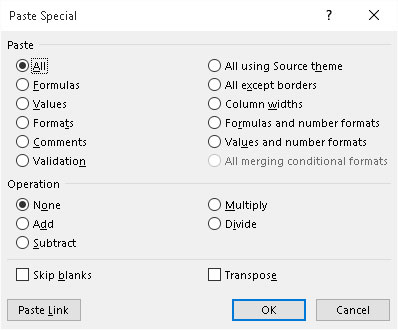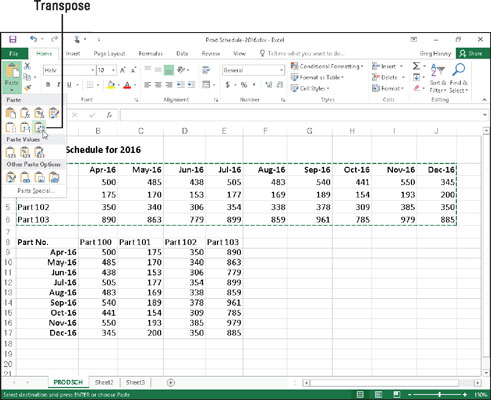Saate kasutada Excel 2016 nupu Kleebi rippmenüü valikuid või dialoogiboksis Spetsiaalselt kleepida (valides sellest rippmenüüst käsu Kleebi teisiti või vajutades Alt+HVS), et juhtida, milline teave kleebitakse pasta vahemik.
Tavaliselt kleepib Excel 2016 lõikelaualt töölehe andmete kleepimisel kogu teabe (kirjed, vormingud ja kommentaarid) lahtrivalikust määratud kleepimisalale, asendades seega kõik olemasolevad kirjed lahtrites, mis on kaetud.
Kui avate dialoogiboksi Paste Special, on teil juurdepääs ka suvanditele, mis teostavad lihtsaid matemaatilisi arvutusi (liitmine, lahutamine, korrutamine ja jagamine) üksteisega katvate lahtrikirjete arvu vahel. (Vaata tabelit.)
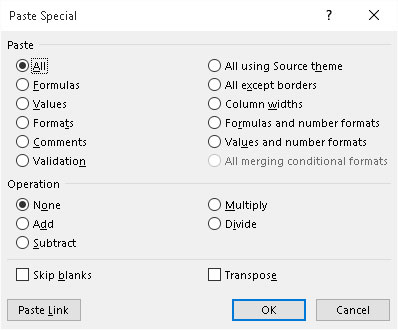
Kleepimissuvandid dialoogiboksis Spetsiaalselt kleebivad võimaldavad teil juhtida seda, kuidas lõikelaual olev lahtrivalik teie töölehel kleebitakse.
Dialoogiboksi Paste Special valikud on jagatud kaheks valdkonnaks: Kleebi ja Toiming. Suvandite Kleebi nupud (mõned neist dubleerivad lindi rippmenüü ja töölehe suvandi Kleebi paleti valikuid) võimaldavad määrata, milliseid kopeeritud lahtrivaliku komponente soovite kopeerida; valikute loendi leiate tabelist.
Dialoogiboksi Paste Special (Kleebi spetsiaalselt) valikunupud Operation võimaldavad teil määrata, milline matemaatiline tehte (kui üldse) tuleks sooritada kopeerimis- ja kleepimisvahemike katteväärtuste vahel. Märkige ruut Jäta tühjad vahele, kui te ei soovi, et Excel asendaks kleepimisvahemikus olevad kirjed kopeerimisvahemiku tühjade lahtrite ülekattega.
Dialoogiboksi Kleebi erivalikud
| Võimalus |
Mida see teeb |
| Kõik |
Asetab kõigi kirjete (numbrid, valemid ja teksti),
nende vormid ja kommentaarid valikust pasta
piirkond |
| Valemid |
Kleebib
kleepimisalale ainult valiku kirjed (numbrid, valemid ja tekst). |
| Väärtused |
Kleepib kleepimisalale ainult numbrid ja teksti valikust
, teisendades kõik valemid nende praegusteks arvutatud väärtusteks, nii et
need kleebitakse töölehele numbritena |
| Vormingud |
Asetab ainult formaadid valikut, pasta
piirkond |
| Kommentaarid |
Asetab ainult kommentaarid valikut, pasta
piirkond |
| Valideerimine |
Kleepib
kleepimisalale ainult valiku andmete valideerimise sätted |
| Kõik kasutab lähteteema |
Kleebib igat tüüpi kirjed (numbrid, valemid ja teksti),
nende vormingud ja kommentaarid kleepimisala valikust
ning kasutab
nende lähtetöölehele määratud teema värve, fonte ja graafilisi efekte |
| Kõik, välja arvatud piirid |
Kleebib
kleepimisalale kõik peale lahtrivalikule määratud piiride |
| Veergude laiused |
Asetab kõike arvesse asetamisala ja reguleerib veerus
laiused selles valdkonnas, et sobitada neid algse raku
valikut |
| Valemid ja numbrivormingud |
Pastad ainult valemid ja number vormingu (jättes kõik
teksti ja numbrilise kirjed) rakust valikut, pasta
piirkond |
| Väärtused ja numbrivormingud |
Kleebib
lahtrivalikust kleepimisalale ainult arvud ja numbrivormingu (jättes kogu
teksti välja ja teisendab kõik valemid nende arvutatud väärtusteks)
|
| Kõik ühendavad tingimusvormingud |
Pastad ainult numbrid ja arv vormingu, mis vastab
kirjeldatud tingimustele tingimusliku vormi lahtris
valikut |
| Mitte ühtegi |
Ei soorita matemaatilist toimingut
lõikepuhvrisse paigutatud
lahtrivaliku väärtuste ja töölehel sihtvahemikus olevate väärtuste vahel (vaikeväärtus) |
| Lisama |
Lisab lõikepuhvrisse paigutatud
lahtrivaliku väärtused töölehel sihtvahemikus olevatele väärtustele |
| Lahutage |
Lahutab
lõikepuhvrisse paigutatud lahtrivaliku väärtused töölehel sihtvahemikus olevatest väärtustest |
| Korrutada |
Korrutab
lõikepuhvrisse paigutatud lahtrivaliku väärtused töölehel sihtvahemikus olevate väärtustega |
| Jaga |
Jagab
lõikelauale paigutatud lahtrivaliku väärtused töölehel sihtvahemikus olevate väärtustega |
| Jäta tühjad vahele |
Ei asenda töölehe olemasolevaid kirjeid
katvate tühjade lahtritega, mis asetatakse lõikepuhvrisse lõigatud
või kopeeritud lahtri valiku osana |
| Transponeerida |
Vahetab
lõikepuhvrisse paigutatud lahtrivaliku kirjete orientatsiooni nii, et algselt läbi
ridade jooksnud andmed jooksevad nüüd töölehe uue ala veergude alla ja veergude
alla jooksnud andmed jooksevad nüüd üle ridade |
| Kleebi link |
Kleebi lingid
lõikelauale paigutatud algsele lahtrivalikule |
Suvand Transponeeri, mis kuvatakse nupu Kleebi rippmenüüs ja nupus Kleebi suvandid (seda dubleerib ka märkeruut Transponeeri dialoogiboksis Spetsiaalselt kleepimine), on eriti kasulik siis, kui teil on veerupäiste rida, mida soovite teisendada reapealkirjade veeruks või kui teil on reapealkirjade veerg, mille soovite teisendada veerupäiste reaks. Seda suvandit saate kasutada ka terve andmetabeli pööramiseks nii, et ridade lõikes jooksvad andmed jooksevad nüüd veergudest alla ja vastupidi.
Alljärgnev joonis illustreerib just sellist olukorda. Siin valitakse tootmisgraafiku tabel (koos veergude pealkirjadega) lahtrivahemikus A2:J6, klõpsatakse lindi vahekaardil Avaleht nuppu Kopeeri ja lahtri kursor viiakse lahtrisse A8. Pärast seda valige nupu Kleebi rippmenüüst suvand Transponeeri. Seejärel näitab Exceli reaalajas eelvaate funktsioon, kuidas see transpositsioon kuvatakse lahtrivahemikus A8:E17.
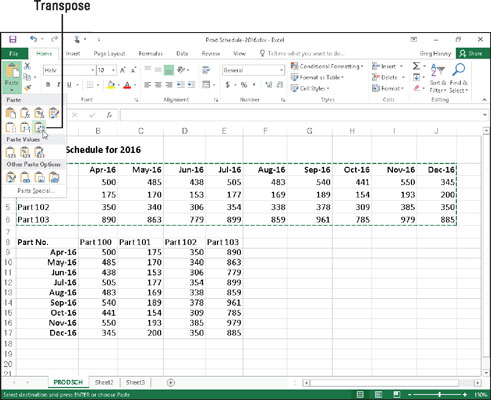
Tootmisgraafiku tabeli koopia ülekandmine nii, et kuupäevad moodustavad nüüd reapealkirjad ja osade numbrid veerupäised.
Transponeeritud tabelis on algsed reapealkirjad nüüd veerupäised, nagu ka algsed veerupäised on nüüd reapealkirjad. Pange tähele ka seda, et tabeli ülekandmisel säilitas Excel iga kuu toodetud ühikute summaarsed valemid, kuigi nüüd kuvatakse need tabeli viimases veerus, mitte viimases reas.
Valemeid sisaldava lahtrivahemiku teisendamiseks arvutatud väärtusteks (nagu oleksite need numbritena sisestanud), valige lahtrivahemik, klõpsake vahekaardil Avaleht nuppu Kopeeri ja seejärel valige nupu Kleebi rippmenüüst suvand Kleebi väärtused. allmenüüst ilma lahtri kursorit liigutamata. See paneb Exceli kleepima arvutatud väärtused need loonud valemitele, jättes seega kattuvad valemid ja jättes teile ainult arvutatud väärtused!